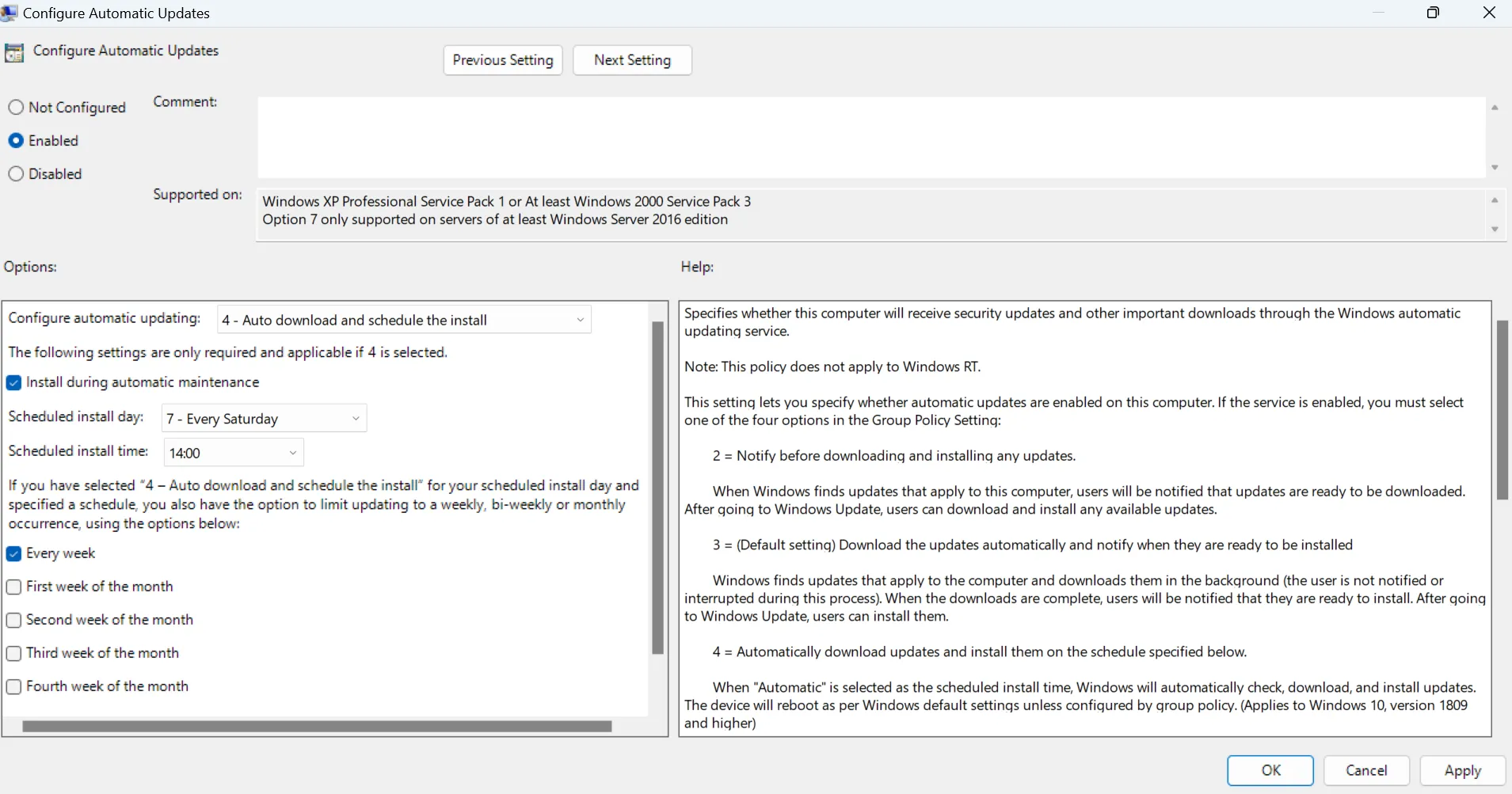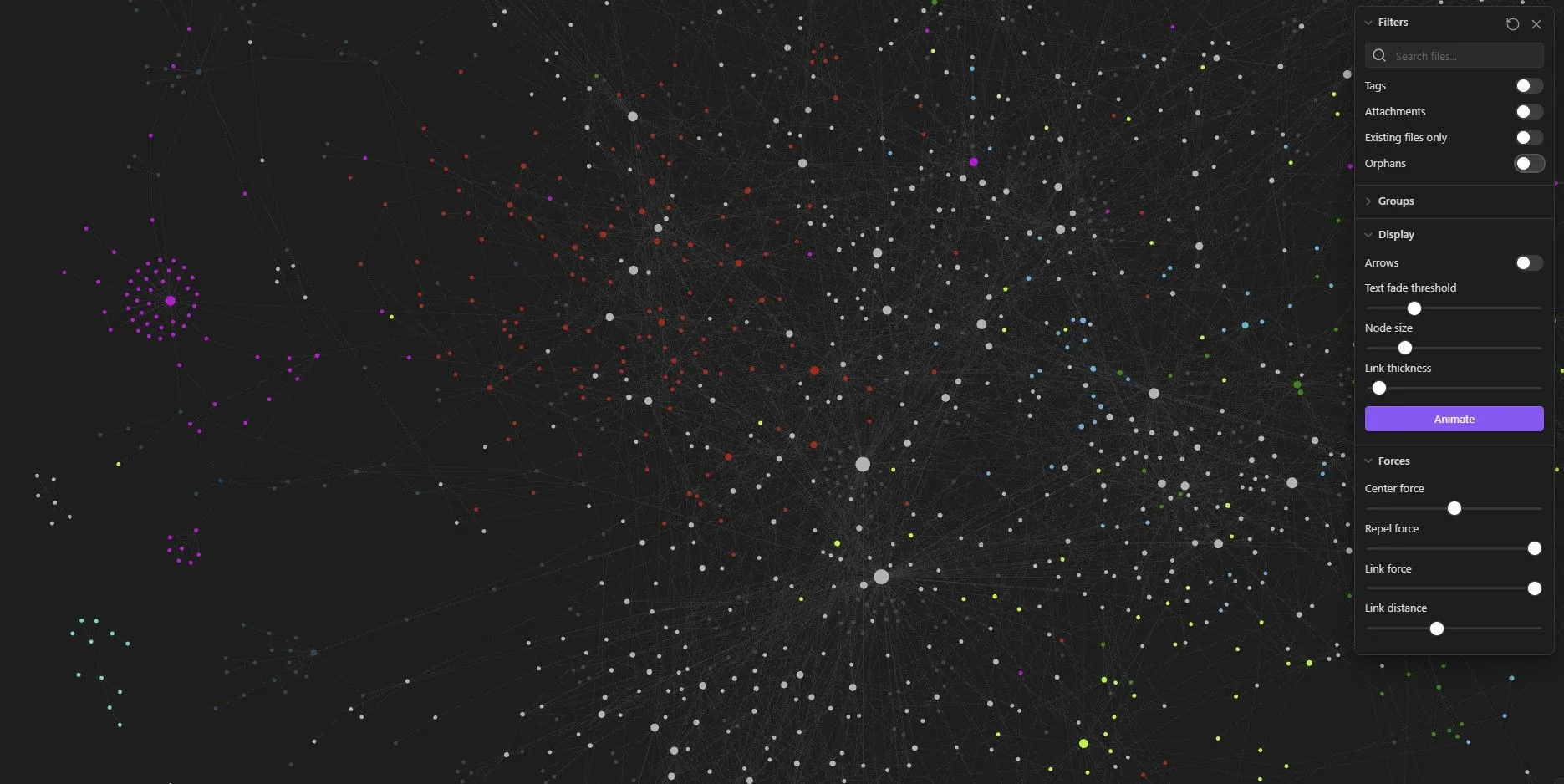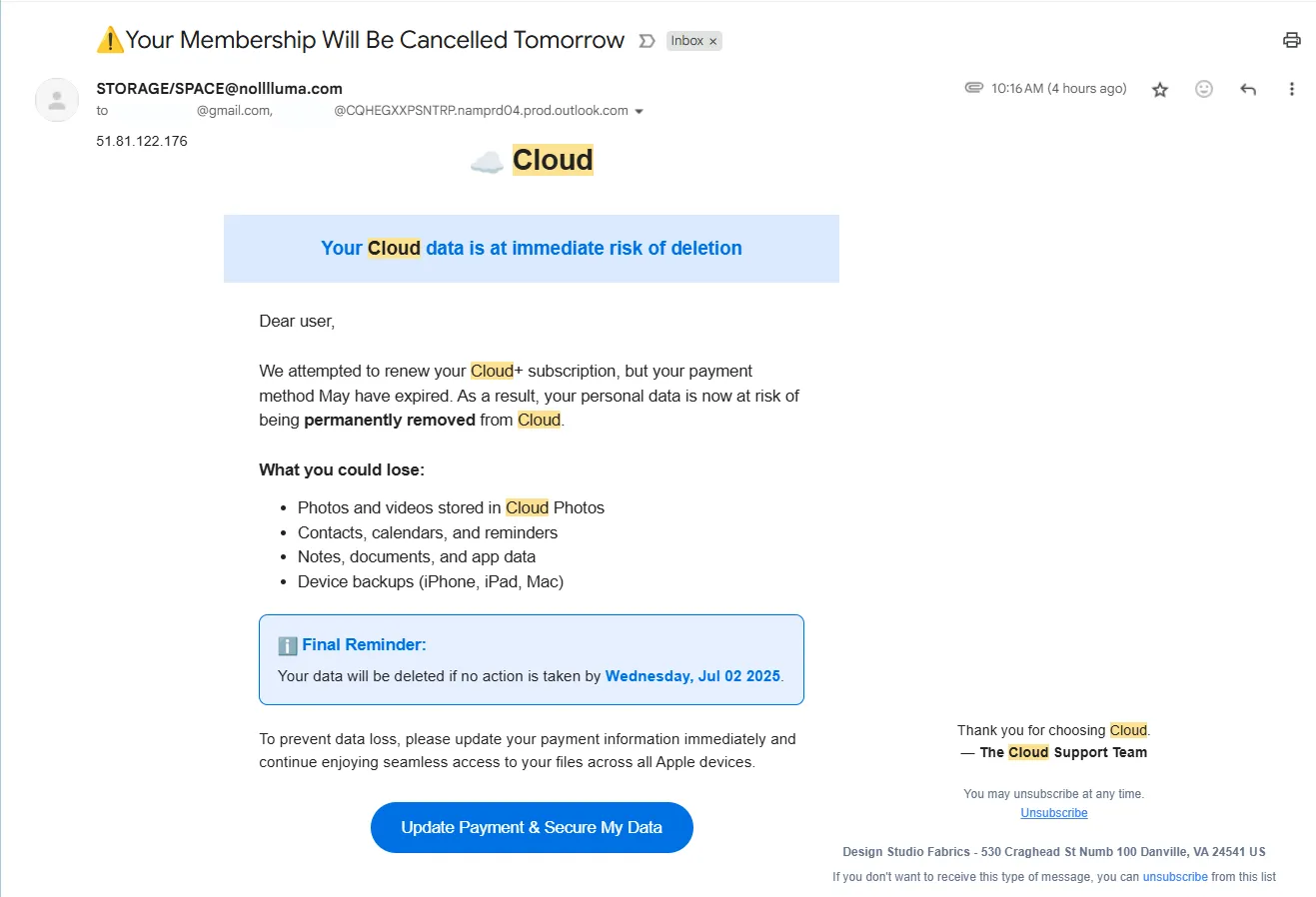Nếu bạn là người thường xuyên sử dụng máy tính vào ban đêm, hẳn bạn đã quen thuộc với tính năng Night Light trên Windows 11 – một nỗ lực của Microsoft nhằm giảm thiểu tác hại của ánh sáng xanh. Tuy nhiên, theo đánh giá của nhiều chuyên gia và người dùng lâu năm, Night Light không phải là giải pháp tối ưu nhất. Là một chuyên gia công nghệ của thuthuatdidong.net, tôi đã tin dùng và khuyến nghị sử dụng f.lux – một phần mềm miễn phí – thay thế cho Night Light trên Windows 11. Dưới đây là những lý do cốt lõi mà f.lux hoàn toàn vượt trội so với tính năng mặc định của hệ điều hành.
1. f.lux Có Nhiều Tùy Chọn Tùy Chỉnh Hơn
Lý do quan trọng nhất khiến f.lux được lòng cộng đồng người dùng chính là khả năng tùy biến vượt trội so với Night Light tích hợp sẵn trong Windows. Với f.lux, bạn có thể điều chỉnh mọi thứ, từ nhiệt độ màu của màn hình đến thời điểm chính xác và tần suất thay đổi nhiệt độ màu.
Mặc dù tính năng Night Light của Windows cho phép bạn thiết lập cường độ và lịch trình kích hoạt, nhưng f.lux đã nâng tầm khả năng này lên một cấp độ hoàn toàn mới. Bạn có thể chọn các thiết lập sẵn cho việc thay đổi nhiệt độ màu, ví dụ như khi bạn làm việc muộn hoặc muốn giảm mỏi mắt tối đa. Thay vì chỉ đơn thuần đồng bộ với thời gian mặt trời mọc và lặn tại vị trí của bạn, f.lux còn cho phép bạn chọn thời điểm bạn thức dậy để bắt đầu sử dụng máy tính và điều chỉnh nhiệt độ màu cho phù hợp. Phần mềm này cung cấp rất nhiều tùy chọn để lựa chọn nhiệt độ màu theo ý muốn. Chỉ cần một chút mày mò, bạn sẽ có thể khai thác tối đa tiềm năng của f.lux và bảo vệ đôi mắt của mình khỏi tác động tiêu cực của ánh sáng xanh.
2. Night Light Gây Gián Đoạn Ứng Dụng Toàn Màn Hình, f.lux Khắc Phục Tốt Hơn
Một trong những trải nghiệm không mấy dễ chịu khi sử dụng Night Light là khả năng gây gián đoạn các ứng dụng chạy toàn màn hình, đặc biệt là khi chơi game hoặc xem phim. Tính năng này của Windows sẽ thay đổi màu sắc màn hình của bạn bất kể bạn đang làm gì. Do đó, nếu bạn đang thưởng thức một tựa game hay bộ phim vào buổi tối, hãy chuẩn bị tinh thần cho một lớp màu vàng phủ lên màn hình của mình.
Đã có những báo cáo về hành vi thất thường của Night Light với các ứng dụng toàn màn hình. Đôi khi, game có thể chạy bình thường mà không bị ảnh hưởng. Nhưng những lúc khác, màn hình của tôi sẽ bị ám vàng và tôi phải tắt Night Light thủ công để loại bỏ nó.
Ngược lại, f.lux xử lý các ứng dụng toàn màn hình tốt hơn đáng kể. Trên thiết lập đa màn hình của tôi, f.lux sẽ tự động đặt lại nhiệt độ màu trên màn hình chính mỗi khi một trò chơi hoặc chương trình toàn màn hình được khởi chạy. Trong khi đó, f.lux vẫn duy trì màu sắc đã điều chỉnh trên màn hình thứ hai của tôi – một khả năng mà tính năng của Windows không thể làm được.
3. f.lux Mang Lại Sự Nhất Quán Vượt Trội
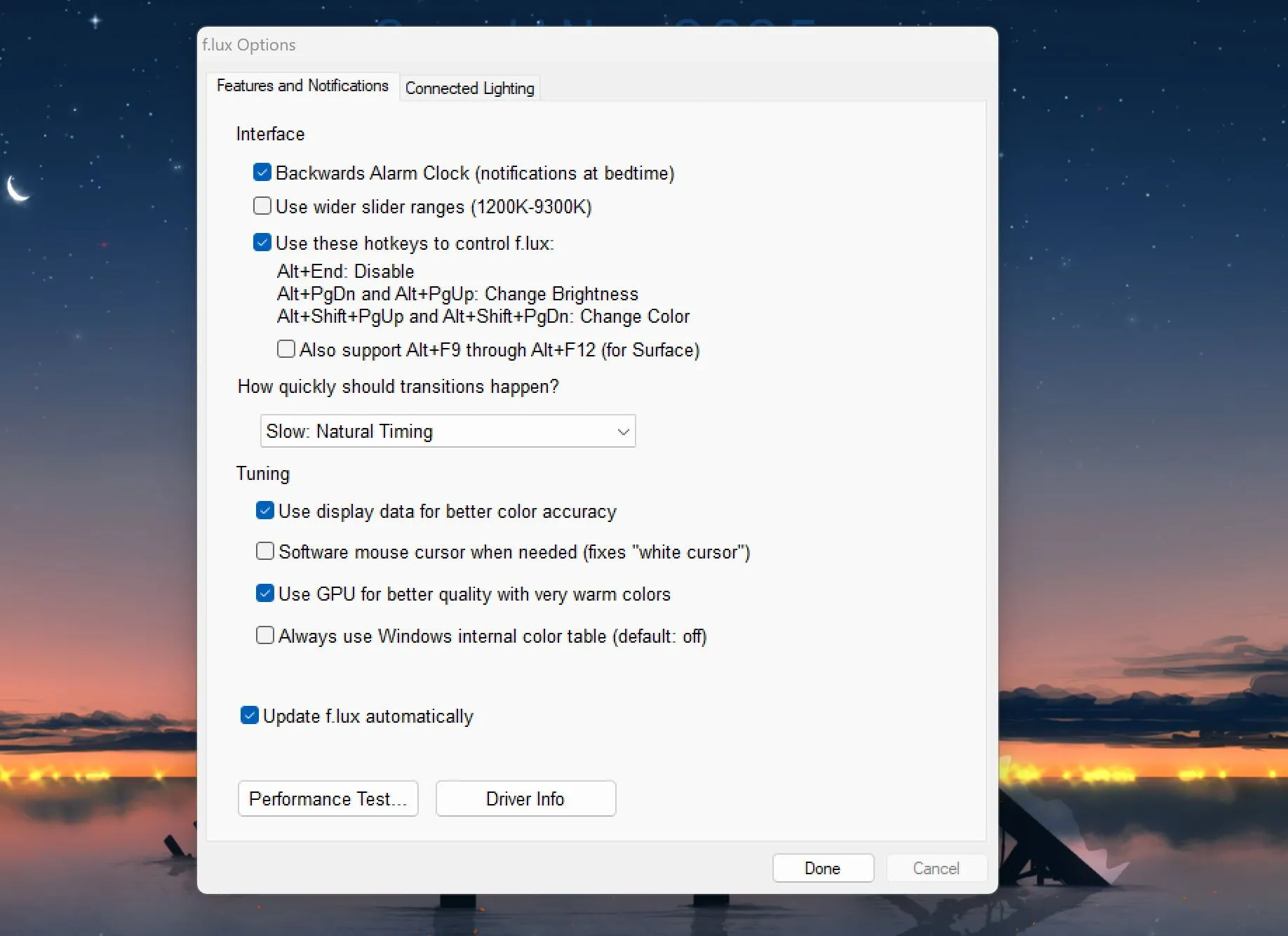 Giao diện cài đặt chính của phần mềm f.lux với các tùy chọn chỉnh nhiệt độ màu và lịch trình hoạt động
Giao diện cài đặt chính của phần mềm f.lux với các tùy chọn chỉnh nhiệt độ màu và lịch trình hoạt động
Ngoài những điểm đã nêu, f.lux còn thể hiện sự nhất quán vượt trội trong việc quản lý nhiệt độ màu của màn hình máy tính. Đôi khi, nếu bạn tắt máy tính khi Night Light đang hoạt động, bạn có thể thấy nó vẫn được bật khi khởi động lại máy, ngay cả vào giữa ban ngày.
Tính năng của Windows cũng kích hoạt khá đột ngột, chỉ đơn giản là thay đổi nhiệt độ màu màn hình của bạn ngay tại thời điểm mặt trời lặn. Sự thay đổi này cực kỳ chói mắt và gây khó chịu cho tôi, hoàn toàn trái ngược với hiệu ứng chuyển đổi mượt mà mà f.lux mang lại. Khi mặt trời lặn hoặc mọc, f.lux sẽ thay đổi nhiệt độ màu một cách từ từ, tinh tế đến mức bạn gần như không nhận ra sự thay đổi.
Khi sử dụng f.lux, bạn sẽ ít gặp phải các sự cố, lỗi hay trục trặc hơn nhiều. Hơn nữa, nó còn tích hợp các phím tắt bàn phím để tắt dịch vụ, thay đổi độ sáng hoặc điều chỉnh nhiệt độ màu ngay lập tức. Vì vậy, ngay cả khi chương trình điều chỉnh màu sắc không chính xác hoặc không tự động chuyển đổi, bạn cũng không cần phải mất công tìm kiếm trong các menu cài đặt.
4. f.lux Có Thể Điều Khiển Cả Bóng Đèn Thông Minh Của Bạn
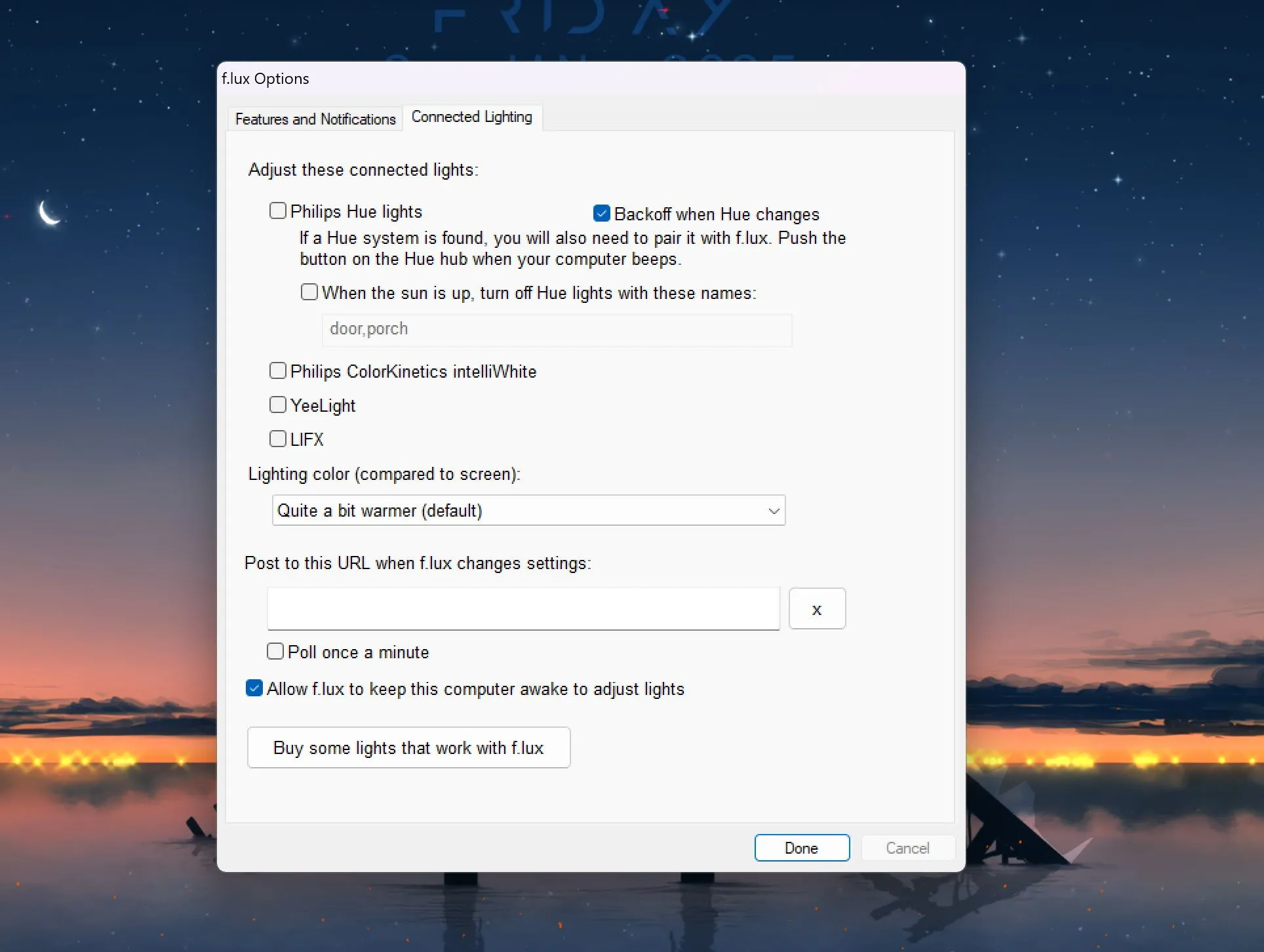 Màn hình cài đặt kết nối đèn thông minh của f.lux, cho phép đồng bộ ánh sáng với bóng đèn Philips Hue
Màn hình cài đặt kết nối đèn thông minh của f.lux, cho phép đồng bộ ánh sáng với bóng đèn Philips Hue
Cuối cùng, f.lux đi kèm với vô vàn chức năng bổ sung mà bạn sẽ không tìm thấy trong Night Light. Điều này bao gồm khả năng đồng bộ hóa các bóng đèn thông minh Philips Hue của bạn với nhiệt độ màu của màn hình máy tính, tạo ra một sự chuyển đổi ánh sáng liền mạch giữa ngày và đêm trong không gian làm việc của bạn.
Bạn có thể tìm thấy các cài đặt này trong tab Connected Lighting (Ánh sáng được kết nối) trong tùy chọn của f.lux. Bạn có thể thiết lập màu sắc ánh sáng phù hợp với màn hình máy tính và thậm chí chọn loại đèn nào sẽ tắt khi mặt trời lên. Tính năng này cũng tương thích với các dòng đèn Philips Color Kinetics intelliWhite, YeeLight và LIFX.
Nhìn chung, f.lux là một chương trình miễn phí, dễ sử dụng và cực kỳ nhẹ. Nó mang lại lợi ích to lớn nếu bạn thường xuyên làm việc với máy tính vào ban đêm. Việc điều chỉnh nhiệt độ màu của màn hình máy tính có thể giúp bạn ngủ ngon hơn rất nhiều – ánh sáng xanh mà máy tính phát ra không hề tốt cho giấc ngủ, đặc biệt khi bạn đang nhìn chằm chằm vào màn hình lúc ba giờ sáng. Hãy chia sẻ trải nghiệm và ý kiến của bạn về việc sử dụng f.lux để bảo vệ mắt trong phần bình luận dưới đây!